Android Studioは、Androidの公式IDEです。これはオープンソースであり、Apacheライセンスの下で配布されます。このチュートリアルでは、Ubuntu20.04およびUbuntu18.04にAndroidStudioをインストールする方法を紹介します。 2つの方法を使用します:PPAとUbuntumake。どちらもとても簡単です。
Ubuntu 20.04 /Ubuntu18.04にJavaをインストールする
どの方法を選択しても、最初にJavaをインストールする必要があります。次のコマンドを実行して、OpenJDK11をデフォルトのリポジトリからUbuntu18.04およびUbuntu20.04にインストールします。
sudo apt install openjdk-11-jdk
これにより、openjdk-11-jreもインストールされます パッケージ。Javaランタイム環境が含まれており、Javaプログラムを実行するために必要です。インストールが完了したら、バージョン番号を確認してください。
java -version
出力:
openjdk version "11.0.11" 2021-04-20 OpenJDK Runtime Environment (build 11.0.11+9-Ubuntu-0ubuntu2.20.04) OpenJDK 64-Bit Server VM (build 11.0.11+9-Ubuntu-0ubuntu2.20.04, mixed mode, sharing)
興味がある場合は、UbuntuデスクトップへのJavaのインストールと構成の詳細を読むことができます。
- Ubuntu 18.04、20.04にOracleJava8とOpenJDK11をインストールする方法
PPAを介したUbuntu20.04、Ubuntu18.04へのAndroidStudioのインストール
この記事の執筆時点で、最新の安定バージョンは、2021年6月30日にリリースされたAndroid Studio 4.2.2です。次のコマンドを実行して、AndroidStudioPPAを追加してインストールします。
sudo add-apt-repository ppa:maarten-fonville/android-studio sudo apt update sudo apt install android-studio
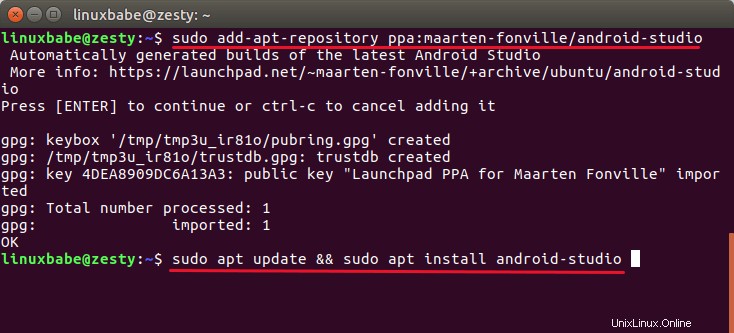
インストール中に、最新のAndroidStudiozipファイルがGoogleサーバーからダウンロードされます。インストールが完了したら、UnityDashまたはお好みのアプリランチャーからAndroidStudioを開くことができます。
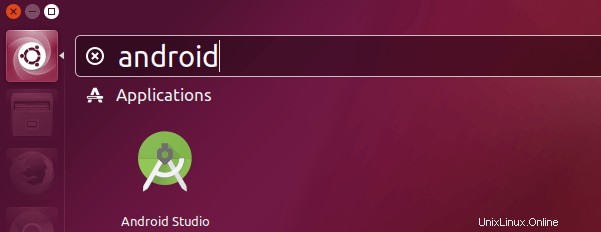
アイコンが読み込まれない場合は、ログアウトして再度ログインするか、次のコマンドを使用してAndroidStudioを起動してください。
/opt/android-studio/bin/studio.sh
以前のAndroidStudio設定をインポートするかどうかを選択し、[ OK]をクリックします 。
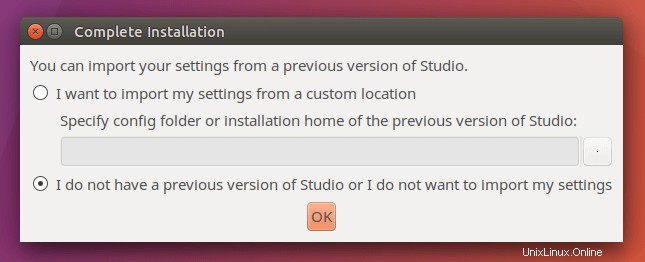
「AndroidSDKアドオンリストにアクセスできません」というエラーが発生した場合は、コンピューターとAndroidStudioサーバー間の接続に問題があることを意味します。プロキシを設定するか、VPNを使用する必要があります。
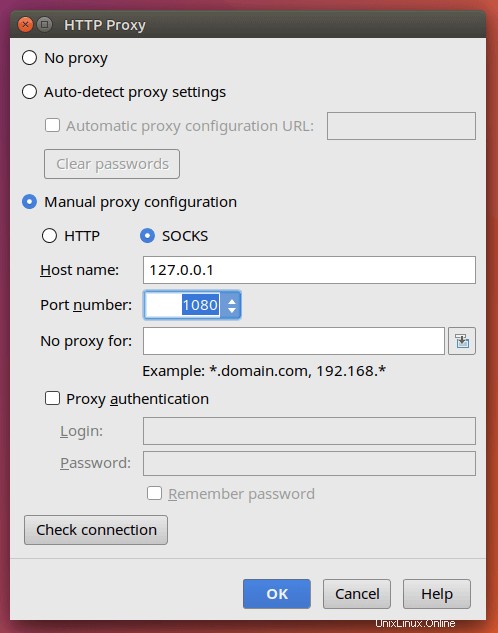
次に、セットアップウィザードに従います。 Android SDKツール、Androidプラットフォームツール、Androidサポートライブラリなどをインストールするように求められます。
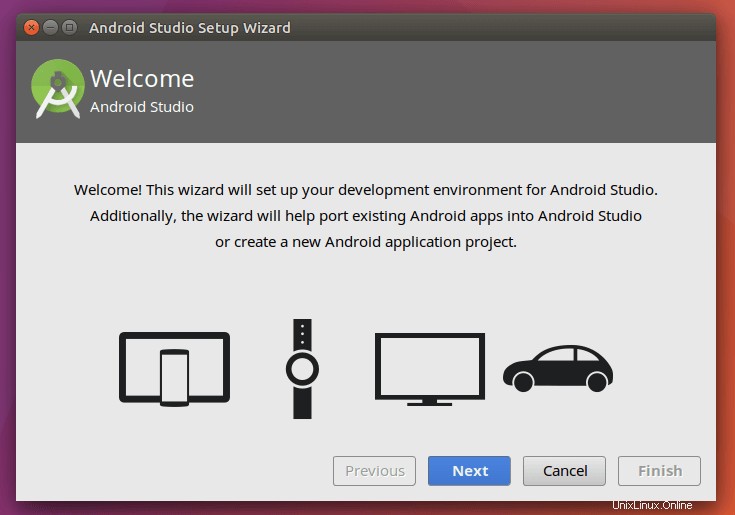
UbuntuMakeを使用したUbuntu20.04/Ubuntu18.04へのAndroidStudioのインストール
Ubuntu Makeを使用してAndroidStudioの最新バージョンを簡単にインストールできます 、これは、人気のある開発者ツールの最新バージョンをダウンロードできるコマンドラインツールです。
PPAからUbuntumakeをインストールします
sudo add-apt-repository ppa:ubuntu-desktop/ubuntu-make sudo apt update sudo apt install ubuntu-make
次に、Ubuntumakeを使用してAndroidStudioをインストールします。
umake android --accept-license
Umakeは、最新のAndroid SDK、Androidプラットフォームツールなど、必要なすべてのコンポーネントをダウンロードしてインストールします。また、デスクトップアイコンも作成します。